Asus WL-160N User Manual [el]
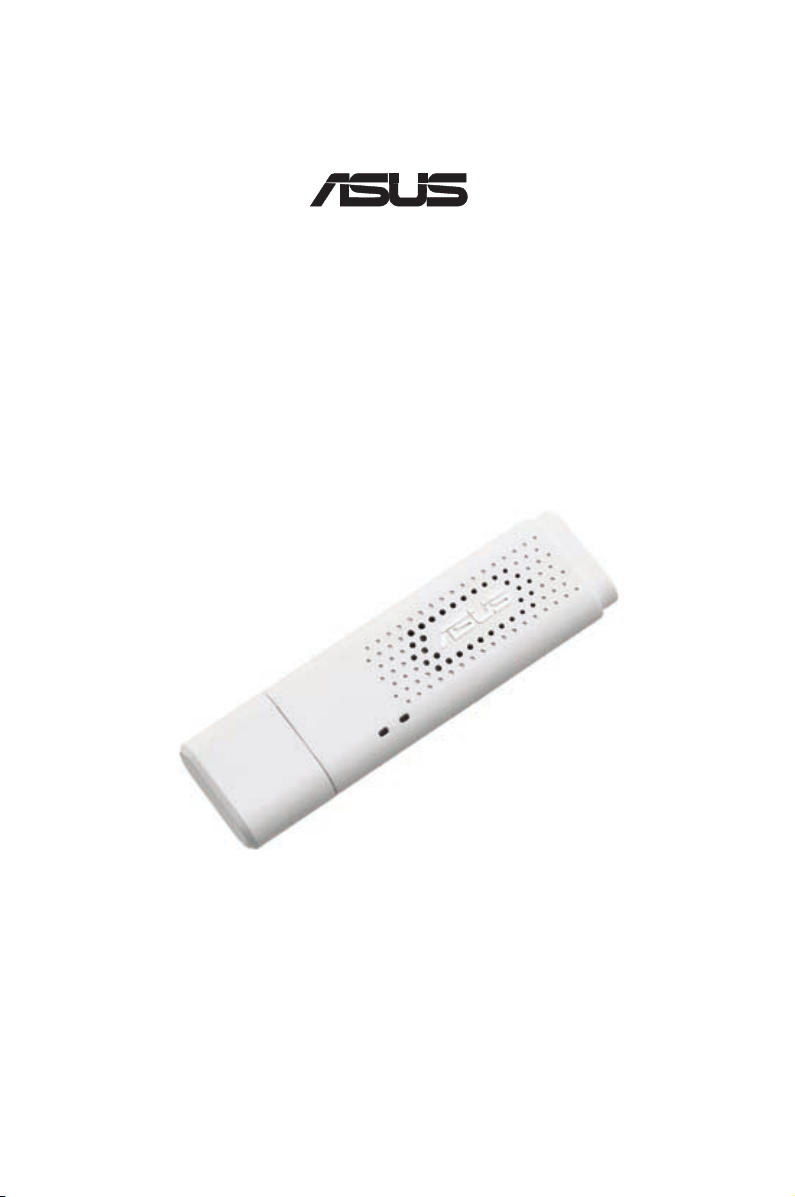
Προσαρμογέας ασύρματου τοπικού δικτύου
®
WL-160N
Για δίκτυα σχεδίου 802.11n, 802.11g & 802.11b
(
)
Εγχειρίδιο χρήστη
GK3460/ Οκτώβριος 2007


Πνευματικά δικαιώματα
Κανένα τμήμα αυτού του εγχειριδίου, συμπεριλαμβανομένων των
προϊόντων και του λογισμικού που περιγράφεται σε αυτό, δεν μπορεί
να αναπαραχθεί, να μεταδοθεί, να διασκευασθεί, να αποθηκευθεί σε
σύστημα ανάκτησης ή να μεταφραστεί σε οποιαδήποτε γλώσσα υπό
οποιαδήποτε μορφή και με οποιοδήποτε μέσο, εκτός από τα έγγραφα
που διατηρεί ο αγοραστής για λόγους ασφαλείας, χωρίς τη γραπτή
άδεια της ASUSTeK COMPUTER INC. (“ASUS”).
Η A S U S π α ρ έ χ ε ι τ ο πα ρ ό ν ε γ χ ε ι ρ ί δ ι ο “ Ω Σ ΕΧ Ε Ι ” ΧΩ Ρ Ι Σ
Ε Γ Γ Υ Η Σ Η Ο Π Ο Ι Ο Υ Δ ΗΠ Ο Τ Ε Ε Ι ΔΟ Υ Σ , Ρ Η Τ Ή Ή ΆΡ Ρ ΗΤ Η ,
Σ Υ Μ Π Ε ΡΙ Λ Α ΜΒ Α Ν ΟΜ Ε Ν ΩΝ Α Λ Λ Α ΠΕ Ρ ΙΟ Ρ Ι ΖΟ Μ Ε ΝΗ Σ Ε
ΥΠΟΝΟΟΥΜΕΝΕΣ ΕΓΓΥΗΣΕΙΣ Ή ΣΥΝΘΗΚΕΣ ΕΜΠΟΡΕΥΣΙΜΟΤΗΤΑΣ
Ή ΚΑΤΑΛΛΗΛΟΤΗΤΑΣ ΓΙΑ ΕΝΑΝ ΣΥΓΚΕΚΡΙΜΕΝΟ ΣΚΟΠΟ. ΣΕ ΚΑΜΙΑ
ΠΕΡΙΠΤΩΣΗ Η ASUS, ΟΙ ΔΙΕΥΘΥΝΤΕΣ ΤΗΣ, ΟΙ ΠΡΟΪΣΤΑΜΕΝΟΙ,
ΟΙ ΕΡ ΓΑΖ ΟΜ ΕΝΟ Ι Ή Ο Ι Π ΡΑ Κ ΤΟ ΡΕΣ Τ ΗΣ ΕΥ ΘΥΝ ΟΝ ΤΑΙ ΓΙ Α
ΟΠΟΙΑΔΗΠΟΤΕ ΕΜΜΕΣΗ, ΕΙΔΙΚΗ, ΑΚΟΥΣΙΑ Ή ΕΠΑΚΟΛΟΥΘΗ ΖΗΜΙΑ
(ΣΥΜΠΕΡΙΛΑΜΒΑΝΟΜΕΝΩΝ ΖΗΜΙΩΝ ΛΟΓΩ ΑΠΩΛΕΙΑΣ ΚΕΡΔΩΝ,
ΑΠΩΛΕΙΑΣ ΕΡΓΑΣΙΑΣ, ΑΠΩΛΕΙΑΣ ΔΕΔΟΜΕΝΩΝ , ΔΙΑΚΟΠΗ ΕΡΓΑΣΙΑΣ
ΚΑΙ ΑΛΛΑ ΣΥΝΑΦΗ), ΑΚΟΜΗ ΚΑΙ ΑΝ Η ASUS ΕΧΕΙ ΕΝΗΜΕΡΩΘΕΙ
ΓΙΑ ΤΗΝ ΠΙΘΑΝΟΤΗΤΑ ΤΕΤΟΙΩΝ ΖΗΜΙΩΝ ΠΟΥ ΠΡΟΚΥΠΤΟΥΝ ΑΠΟ
ΣΦΑΛΜΑ Ή ΛΑΘΟΣ ΣΤΟ ΠΑΡΟΝ ΕΓΧΕΙΡΙΔΙΟ Ή ΠΡΟΪΟΝ.
Η εγγύηση του προϊόντος δεν θα παραταθεί εάν: (1) το προϊόν
επ ισ κ ευ ασ θ εί , τρο π ο π οι ηθ ε ί ή μ ετ α πο ιη θ ε ί χ ωρ ί ς γρα πτ ή
εξουσιοδότηση από την ASUS, ή (2) εάν ο σειριακός αριθμός του
προϊόντος έχει παραμορφωθεί ή λείπει.
Τα προϊόντα και τα εταιρικά ονόματα που αναφέρονται στο παρόν
εγχειρίδιο μπορούν να είναι ή να μην είναι κατοχυρωμένα εμπορικά
σήματα ή πνευματικά δικαιώματα των αντίστοιχων εταιριών και
να χρησιμοποιούνται μόνον για αναγνώριση ή επεξήγηση και προς
όφελος του ιδιοκτήτη χωρίς πρόθεση καταστρατήγησης.
ΟΙ ΠΡΟΔΙΑΓΡΑΦΕΣ ΚΑ Ι ΟΙ ΠΛΗΡΟΦΟΡΙΕΣ ΠΟΥ ΠΕΡΙΕΧΟΝΤΑΙ
ΣΤΟ ΠΑΡΟΝ ΕΓΧΕΙΡΙΔΙΟ ΕΧΟΥΝ ΜΟΝΟ ΠΛΗΡΟΦΟΡΙΑΚΟ ΣΚΟΠΟ
ΚΑΙ ΥΠΟΚΕΙΝΤΑΙ ΣΕ ΑΛΛΑΓΕΣ ΧΩΡΙΣ ΠΡΟΕΙΔΟΠΟΙΗΣΗ ΚΑΙ ΔΕΝ
ΘΑ ΠΡ ΕΠ ΕΙ ΝΑ Ε ΡΜΗ ΝΕ ΥΟΝ ΤΑ Ι Ω Σ Δ ΕΣ ΜΕΥ ΣΗ ΤΗ Σ AS US.
Η AS US ΔΕ Φ ΕΡΕΙ Κ ΑΜΙΑ Ε ΥΘΥΝΗ ΓΙΑ Τ Υ ΧΟΝ ΣΦ ΑΛΜΑΤΑ Ή
ΑΝΑΚΡΙΒΕΙΕΣ ΠΟΥ ΜΠΟΡΕΙ ΝΑ ΠΕΡΙΕΧΕΙ ΑΥΤΟ ΤΟ ΕΓΧΕΙΡΙΔΙΟ,
ΣΥΜΠΕΡΙΛΑΜΒΑΝΟΜΕΝΩΝ ΤΩΝ ΠΡΟΪΌΝΤΩΝ ΚΑΙ ΤΟΥ ΛΟΓΙΣΜΙΚΟΥ
ΠΟΥ ΠΕΡΙΓΡΑΦΟΝΤΑΙ ΣΕ ΑΥΤΟ.
Copyright © 2007 ASUSTeK COMPUTER INC. All Rights Reserved.
2 Προσαρμογεάς WLAN της ASUS
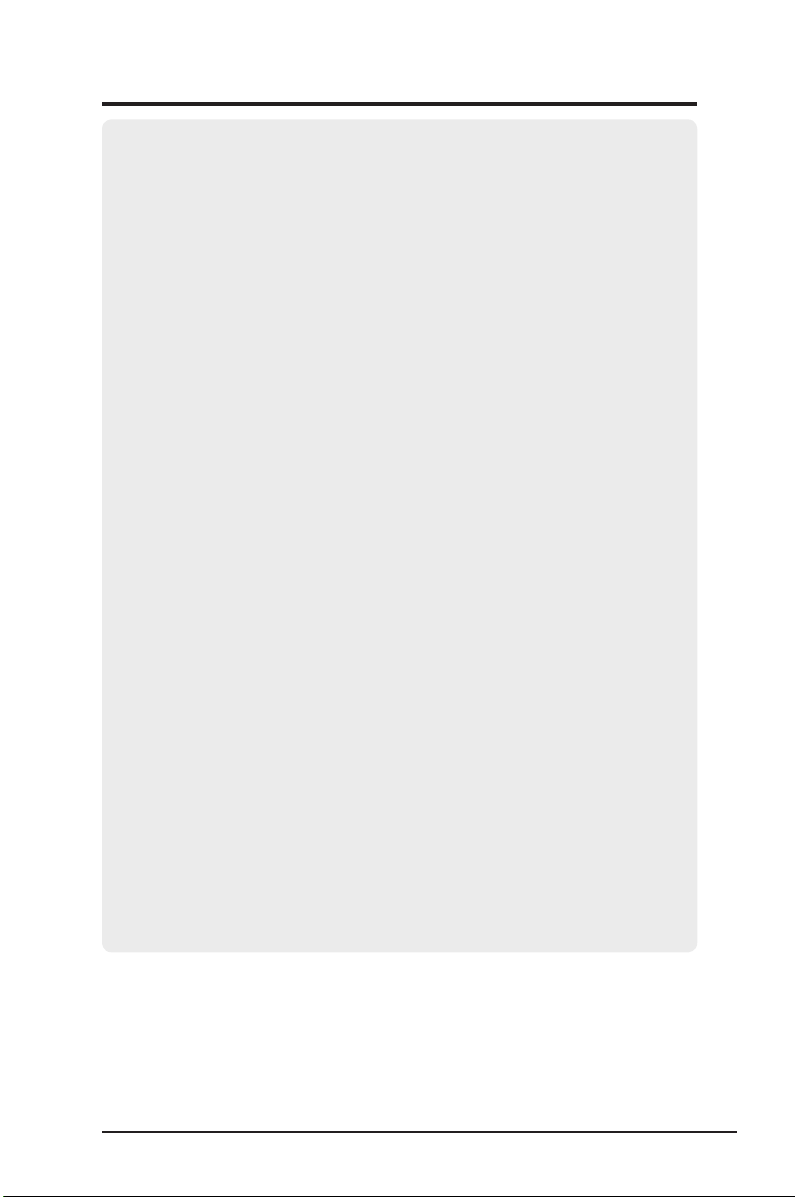
Πληροφορίες επικοινωνίας με τον κατασκευαστή
ASUSTeK COMPUTER INC.
Διεύθυνση εταιρίας: 15 Li-Te Road, Beitou, Taipei 11259
Γενικά (τηλ): +886-2-2894-3447
Διεύθυνση τοποθεσίας web: www.asus.com.tw
Γενικά (φαξ): +886-2-2894-7798
Γενική διεύθυνση ηλεκτρονικού ταχυδρομείου: info@asus.com.tw
Τεχνική υποστήριξη
Γενική υποστήριξη (τηλ): +886-2-2894-3447
Ηλεκτρονική υποστήριξη: http://support.asus.com
ASUS COMPUTER INTERNATIONAL (Αμερική)
Διεύθυνση εταιρίας: 44370 Nobel Drive, Fremont, CA 94538, USA
Γενικά (φαξ): +1-510-608-4555
Διεύθυνση τοποθεσίας web: usa.asus.com
Τεχνική υποστήριξη
Γενική υποστήριξη (τηλ): +1-812-282-2787
Ηλεκτρονική υποστήριξη: http://support.asus.com
Φορητοί υπολογιστές (τηλ): +1-510-739-3777 x5110
Υποστήριξη (φαξ): +1-502-933-8713
ASUS COMPUTER GmbH (Γερμανία και Αυστρία)
Διεύθυνση εταιρίας: Harkort Str. 25, D-40880 Ratingen, Germany
Γενικά (τηλ): +49-2102-95990
Διεύθυνση τοποθεσίας web: www.asus.com.de
Γενικά (φαξ): +49-2102-959911
Διεύθυνση τοποθεσίας web: www.asus.com.de/sales
Τεχνική υποστήριξη
Συστατικά: +49-2102-95990
Ηλεκτρονική υποστήριξη: http://support.asus.com
Φορητοί υπολογιστές: +49-2102-959910
Υποστήριξη (φαξ): +49-2102-959911
Προσαρμογεάς WLAN της ASUS 3
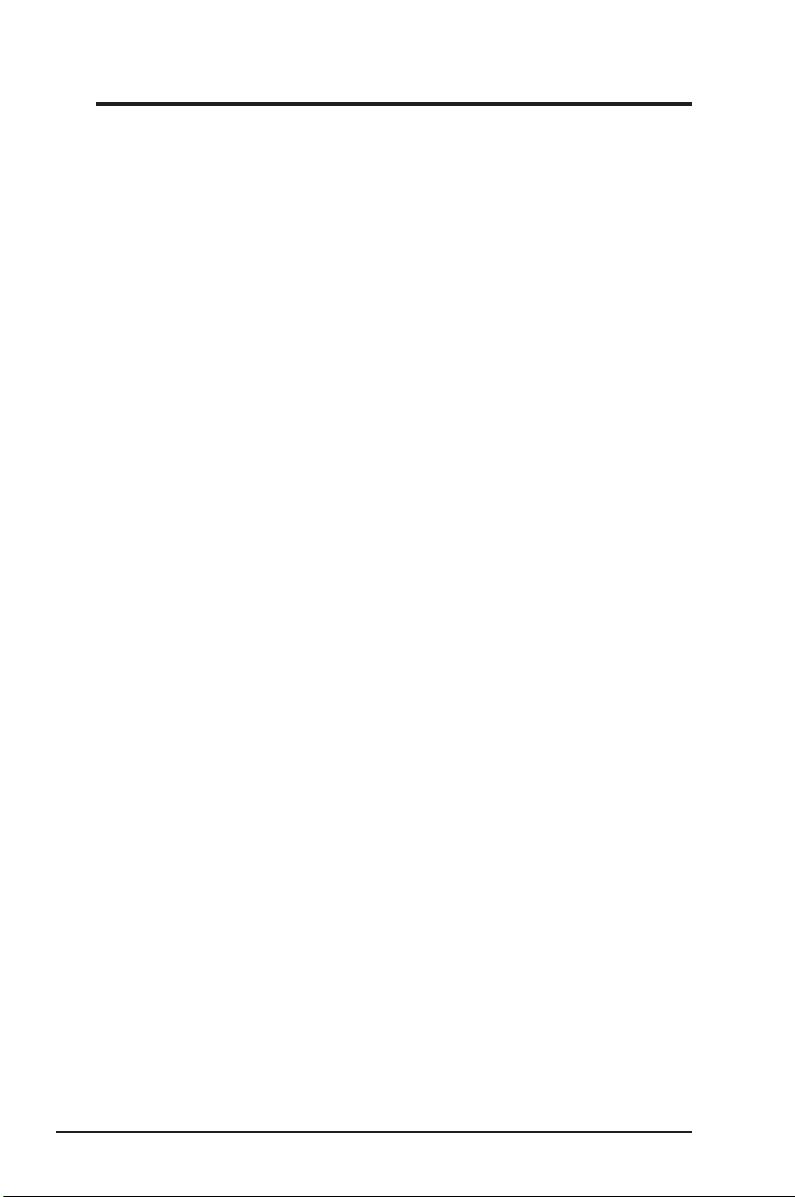
Πίνακας περιεχομένων
1. Εισαγωγή ...................................................................................5
Περιεχόμενα συσκευασίας .................................................................5
Χαρακτηριστικά ...................................................................................5
2. Εγκατάσταση ............................................................................5
Απαιτήσεις συστήματος ......................................................................5
Διαδικασία εγκατάστασης ..................................................................6
Εγκατάσταση των βοηθητικών προγραμμάτων και του
προγράμματος οδήγησης WLAN ..........................................................6
Ανάγνωση των ενδείξεων κατάστασης του WLAN .............................7
Οδηγός Με Ένα Πλήκτρο .....................................................................8
Εγκατάσταση με το βοηθητικό πρόγραμμα WLAN (Υποδομή) ..........9
Εγκατάσταση με το βοηθητικό πρόγραμμα WLAN (Ad Hoc) ............10
3. Πληροφορίες για το λογισμικό .............................................11
Κέντρο ελέγχου ASUS WLAN ...........................................................11
Βοηθητικό πρόγραμμα Wireless Settings της ASUS .......................13
Status - Status (Κατάσταση - Κατάσταση) ...........................................13
Status - Connection (Κατάσταση - Σύνδεση) .......................................15
Status - IP Cong (Κατάσταση - Ρυθμίσεις ΙΡ) ....................................16
Status - Ping (Κατάσταση - Ping) .........................................................16
Cong – Basic (Ρυθμίσεις – Βασικές)..................................................17
Cong - Advanced (Ρυθμίσεις – Για προχωρημένους) .......................18
Cong - Encryption (Ρυθμίσεις – Για Κρυπτογράφηση) .....................19
Cong - Authentication (Ρυθμίσεις – Για Έλεγχος Ταυτότητας) .......22
Survey - Site Survey (Αποτύπωση χώρου) ...........................................22
Σχετικά με – Πληροφορίες για την έκδοση .......................................23
Link State (Κατάσταση σύνδεσης) .......................................................24
Έξοδος από ασύρματες ρυθμίσεις .....................................................24
Επιλογές ασύρματων δικτύων στα Windows® XP ............................25
Επιλογές ασύρματων δικτύων στα Windows® Vista ........................27
4. Σπίλυσης προβλημάτων .........................................................28
5. Γλωσσάρι .................................................................................30
6. Παράρτημα ..............................................................................38
4 Προσαρμογεάς WLAN της ASUS
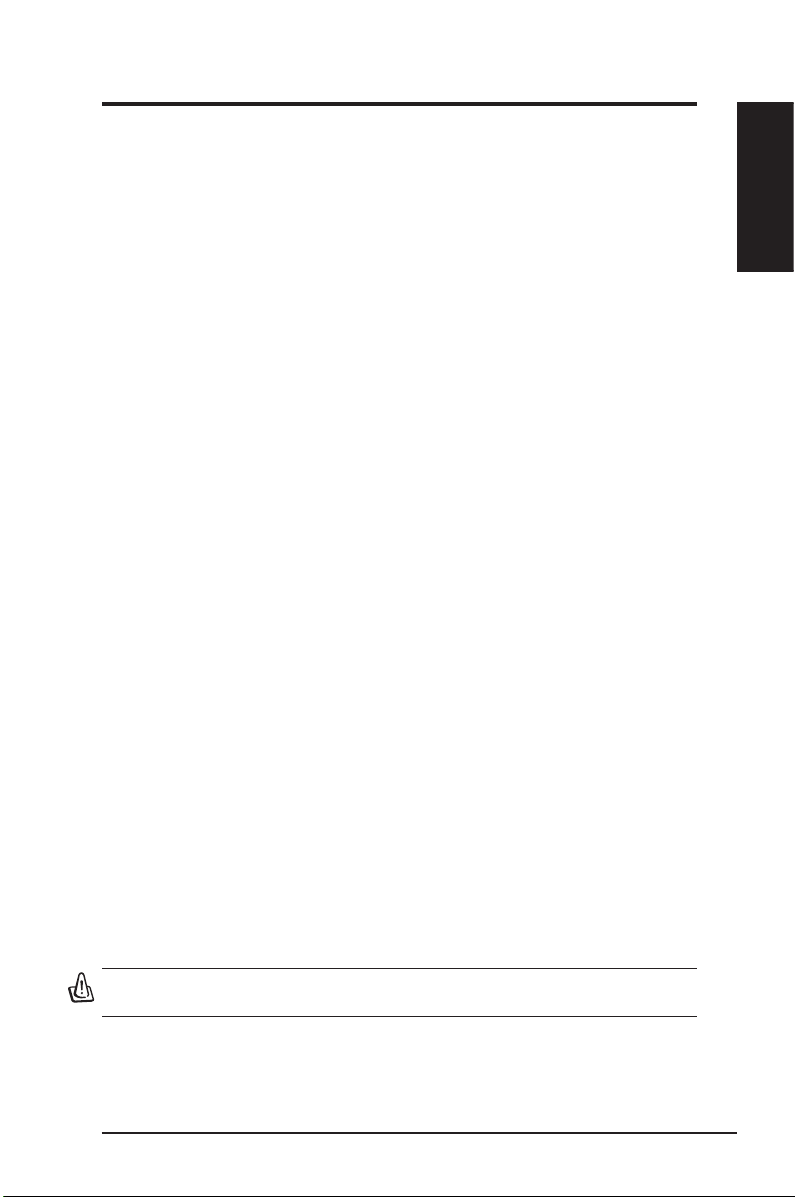
Κεφάλαιο 1 - Εισαγωγή
1. Εισαγωγή
Περιεχόμενα συσκευασίας
Ελέγξτε πως υπάρχουν τα παρακάτω αντικείμενα στη συσκευασία
του USB προσαρμογέα ασύρματου τοπικού δικτύου της ASUS.
Επικοινωνήστε με το κατάστημα αγοράς αν κάποιο αντικείμενο είναι
κατεστραμμένο ή λείπει.
1 x USB Ασύρματος προσαρμογέας τοπικού δικτύου της ASUS
(WL-160N)
1 x CD υποστήριξης
1 x Σύντομος Οδηγός για τα Πρώτα Βήματα
1 x βάση USB
Χαρακτηριστικά
USB 2.0, 802.11n Προσωρινές προδιαγραφές,
OFDM, DSSS.
Υποστηρίζει υποδομή και τοπικά δίκτυα.
Εισαγωγή
Κεφάλαιο 1
Συμβατό με συσκευές IEEE 802.11b και 802.11g.
2. Εγκατάσταση
Απαιτήσεις συστήματος
Για να ξεκινήσετε τη χρήση της Προσαρμογεάς ASUS WLAN, θα
πρέπει να έχετε τις παρακάτω ελάχιστες απαιτήσεις:
• Λειτουργικό σύστημα Windows XP/2000/2003/Vista 32/64 bit,
Mac 10.3/10.4
• USB 2.0 για προσωπικό υπολογιστή ή υπολογιστή-σημειωματάριο
• μνήμη συστήματος 128MB ή περισσότερη
• επεξεργαστή 750MHz ή καλύτερο
Σημαντικό: Εγκαταστήστε τα βοηθητικά προγράμματα προσαρμογέα WLAN
CD πριν την τοποθέτηση του προσαρμογέα WLAN στον υπολογιστή σας.
Προσαρμογεάς WLAN της ASUS 5
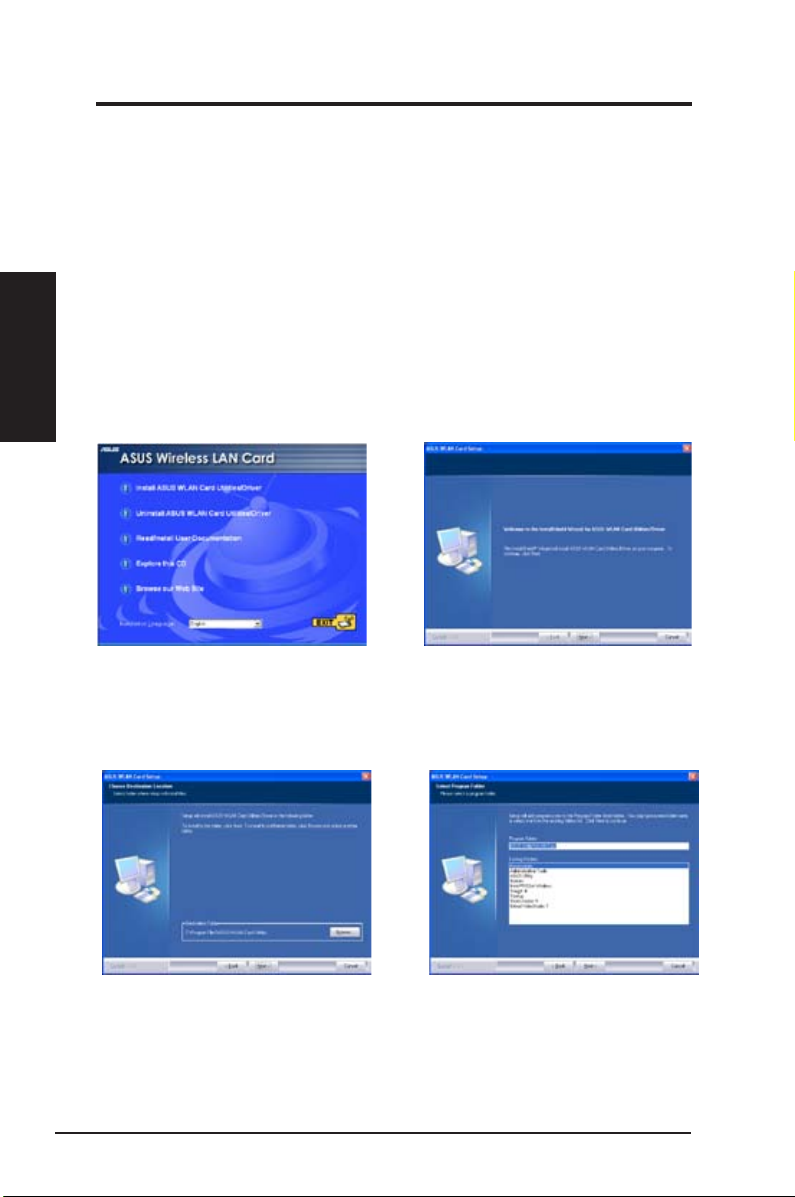
Διαδικασία εγκατάστασης
Εγκατάσταση των βοηθητικών προγραμμάτων και του
προγράμματος οδήγησης WLAN
Ακολουθήστε τις παρακάτω οδηγίες για να εγκαταστήσετε τα βοηθητικά
προγράμματα και το πρόγραμμα οδήγησης του Προσαρμογεάς WLAN.
Εγκατάσταση
Κεφάλαιο 2
Τοποθετήστε το CD υποστήριξης στην οπτική μονάδα. Αν είναι
ενεργοποιημένη η αυτόματη εκτέλεση στον υπολογιστή σας, το
CD εμφανίζει αυτόματα το μενού των βοηθητικών προγραμμάτων.
Κάντε κλικ στο Install ASUS WLAN Card Utilities/Driver (Εγκατάσταση
Κάρτας ASUS WLAN Βοηθητικά Προγράμματα/ Οδηγός). Αν είναι
απενεργοποιημένη η αυτόματη εκτέλεση, κάντε διπλό κλικ στο SETUP.
EXE στο βασικό κατάλογο του CD.
Κεφάλαιο 2 - Εγκατάσταση
1. Σπιλέξτε τη γλώσσα σας και κάντε κλικ
στο
Install ASUS WLAN Card Utilities
(Εγκατάσταση Βοηθη τικών
/ Drive r
Προγραμμάτ ω ν / Πρ ο γ ρ ά μ μ α τος
Οδήγησης της κάρτας ASUS WLAN).
3. Κάντε κλικ στο
χρησιμοποιήσετε τον προεπιλεγμένο
Φάκελο προορισμού ή κάντε κλικ στο
(Αναζήτηση) για να επιλέξετε
Browse
έναν άλλο φάκελο.
6 Προσαρμογεάς WLAN της ASUS
(Επόμενο) για να
Next
2. Κάντε κλικ στο
οθόνη υποδοχής.
4. Π ιέ σ τ ε
δημιουργήσετε συντόμευση.
N e xt
(Επόμενο) στην
Next
(Ε π ό με ν ο ) γ ι α ν α

Κεφάλαιο 2 - Εγκατάσταση
5. Η διαδικασία εγκατάστασης διαρκεί
μερικά λεπτά.
6. Όταν η Εγκατάσταση ολοκληρωθεί,
πιέστε
από τον οδηγό εγκατάστασης και να
επανεκκινήσετε τον υπολογιστή.
(Τέλος) για να βγείτε
Finish
Σημείωση: Για χρήστες Mac, παρακαλούμε κάντε κλικ στο Explore
(Εξερεύνηση) για αυτό το CD για να λάβετε τον οδηγό και το βοηθητικό
πρόγραμμα για Mac. Στη συνέχεια, ακολουθήστε τις οδηγίες για την
εγκατάσταση των βοηθητικών προγραμμάτων και οδηγών WLAN.
8. Χρ ή σ τ ες τω ν Windo w s XP: Ότ α ν
7. E ι σ ά γ ε τ ε π ρ ο σ ε κ τ ι κ ά τ ο ν
Προσαρμογέα WLAN στη θύρα USB
του υπολογιστή σας. Τα Windows
θα εντ ο π ίσ ο υ ν α υτό μ ατ α κα ι θα
εγκατάστησουν τον Προσαρμογεάς
WLAN χρησιμοποιώντας τα βοηθητικά
προγράμματα και τα προγρά μματ α
οδήγησης που εγκαταστάθηκαν στα
προηγούμενα βήματα.
ε κ τε λε στ εί γ ι α πρ ώτ η φο ρ ά το
πρόγραμμα (κατά την επανεκκίνηση
τ ω ν Wi n d ow s ), θ α σ α ς ζ η τη θ εί
ν α ε π ι λ έξ ε τ ε έ ν α β ο ηθ η τ ι κ ό
πρ ό γ ρα μ μ α γ ια τη Εγ κα τ ά στ α σ η
του Προσαρμογεάς WLAN. Επιλέξτε
το “Onl y use our WLAN utili t ies a nd
d i sa b le Wi n do w s wi r e le s s fu n c tio n (Χρ ή σ η μό ν ο τω ν δικ ώ ν μα ς
βο ηθητι κ ών πρ ογραμ μάτων WLAN
και απενεργοποίηση της ασύρματης
λειτουργίας των Windows)”.
Ανάγνωση των ενδείξεων κατάστασης του WLAN
Η συσκευή έρχεται με δύο λυχνίας LED που δηλώνουν την κατάσταση
του προσαρμογέα WLAN.
ΚΑΤΑΣΤΑΣΗ LED
Αναβοσβήνει: Μετάδοση δεδομένων,
η ταχύτητα που αναβοσβήνειταχύτητα που αναβοσβήνει
δηλώνει την ταχύτητα της σύνδεσης.
ΣΒΗΣΤΗ: Απενεργοποιημένη
ασύρματη σύνδεση ή ανενεργός
προσαρμογέας.
ΛΥΧΝΙΑ LED ΣΥΝΔΕΣΗΣ
ΑΝΑΜΜΕΝΗ: Σύνδεση σε ασύρματη
συσκευή.
ΣΒΗΣΤΗ: Δεν υπάρχει ασύρματη
σύνδεση.
ACT
LINK
Κεφάλαιο 2
Εγκατάσταση
Προσαρμογεάς WLAN της ASUS 7
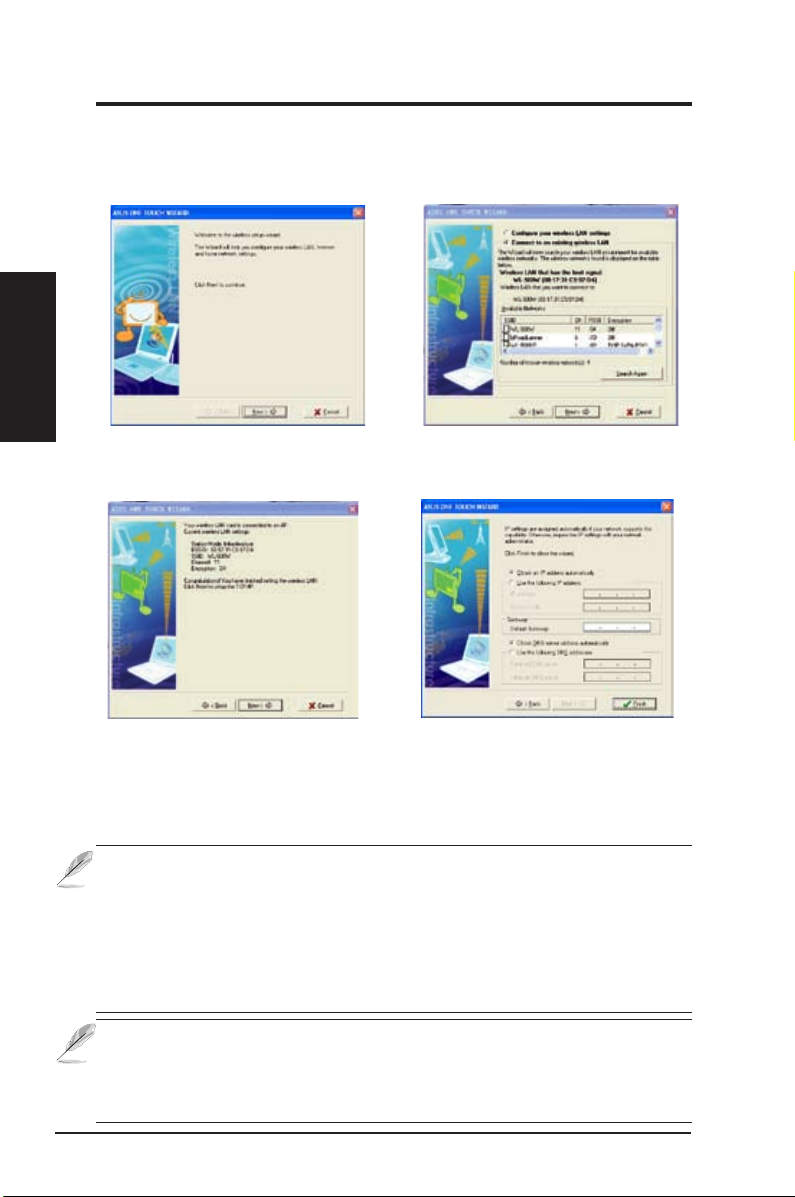
Οδηγός Με Ένα Πλήκτρο
Χρησιμοποιήστε τον Οδηγό με ένα πλήκτρο για τη ρύθμιση της
ασύρματης σύνδεσης με ένα υπάρχον ασύρματο τοπικό δίκτυο.
Εγκατάσταση
Κεφάλαιο 2
Κεφάλαιο 2 - Εγκατάσταση
1. Εκτελέστε τον Οδηγό με ένα πλήκτρο
από το μενού Έναρξη και κάντε κλικ
στο Next (Επόμενο) για να κάνετε τις
ρυθμίσεις για το ασύρματο δίκτυό σας.
3. Η σύνδεση ολοκληρώνεται μέσα σε
μερικά δευτερόλεπτα. Κάντε κλικ στο
Next (Επόμενο) για τη ρύθμιση της
διεύθυνσης IP για τον Προσαρμογεάς
WLAN.
2. Επιλέξετε ένα AP (Access Point) από το
Available Networks (Διαθέσιμα δίκτυα) και
κάντε κλικ στο Next (Επόμενο).
4. Επιλέξτε να λαμβάνετε μια IP διεύθυνση
ή την ανάθεση στατικής διεύθυνσης
χειροκίνητα για τον Προσαρμογεάς
WLAN . Ό τ α ν έχει ολοκ λ η ρ ω θ ε ί η
ρύθμιση της IP, κάντε κλικ στο Finish
(Τέλος) για να κλείσετε τον οδηγό One
Touch Wizard.
Σημείωση: Αν το σημείο πρόσβασης (access point) στο οποίο θέλετε να
συνδεθείτε έχει ενεργοποιημένη πολιτική κρυπτογράφησης, θα πρέπει να
ρυθμίσετε την ίδια κρυπτογράφηση στον Προσαρμογεάς WLAN. Επιλέξτε το
κουμπί επιλογής “Εγκατάσταση των ρυθμίσεων ασύρματου τοπικού δικτύου”
στο βήμα 2 και κάντε τις αντίστοιχες ρυθμίσεις. Όταν έχουν ολοκληρωθεί
οι ρυθμίσεις κρυπτογράφησης, μπορείτε να εκτελέσετε ξανά τον Οδηγό
με ένα πλήκτρο από το μενού Έναρξη για να κάνετε τις ρυθμίσεις της
σύνδεσης με το AP.
Προτείνουμε το WL-160N για τη λειτουργία με τον ασύρματο δρομολογητή
WL-500W Super Speed N για μέγιστη απόδοση. Βεβαιωθείτε πως έχει γίνει
ενημέρωση του υλικολογισμικού (rmare) του δρομολογητή. Επισκεφτείτε
τον ιστότοπο της ASUS για τις τελευταίες ενημερώσεις υλικολογισμικού
του δρομολογητή.
8 Προσαρμογεάς WLAN της ASUS
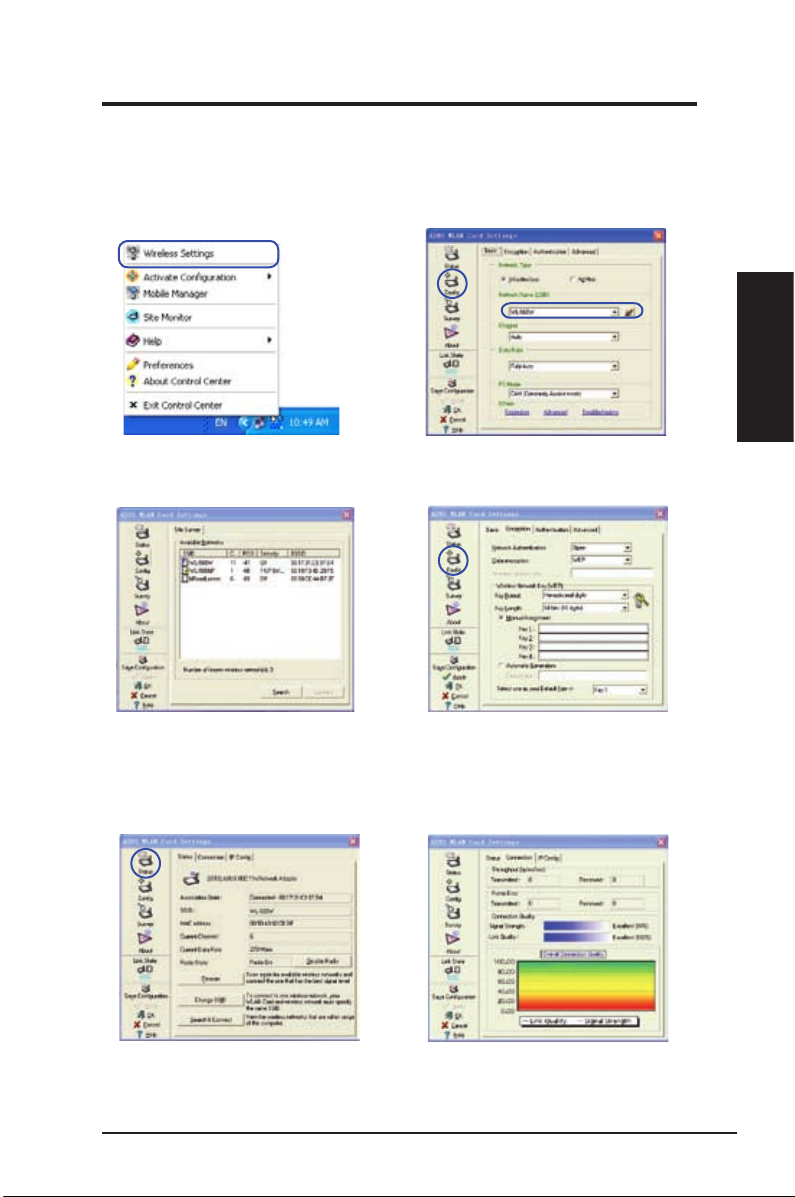
Κεφάλαιο 2 - Εγκατάσταση
Εγκατάσταση με το βοηθητικό πρόγραμμα WLAN
(Υποδομή)
Χρησιμοποιήστε το βοηθητικό πρόγραμμα ASUS WLAN για να
συνδεθείτε με ένα υπάρχον ασύρματο δίκτυο.
1. Κάντε δεξί κλικ στο εικονίδιο της
ασύρματης σύνδεσης και επιλέξτε το
Wireless Settings (Ρυθμίσεις ασύρματου
δικτύου).
2. Επιλέξτε τη σελίδα Cong (Εγκατάσταση)
για να ορίσετε το SSID (όνομα δικτύου)
σε εκείνο του ασύρματου AP.
Κεφάλαιο 2
Εγκατάσταση
3. Χρησιμοποιήστε τη λειτουργία Site
Survey (Αναζήτηση στο δίκτυο) αν
δε γνωρίζετε το SSID του σημείου
πρόσβασης.
5. Ελέγξτε τη σελίδα Status (Κατάσταση)
για να δείτε την κατάσταση σύνδεσης.
Αν έχει δημιουργηθεί σύνδεση, το
πλαίσιο δείχνει το μήνυμα “Connected
- xx:xx:xx:xx:xx:xx”.
Προσαρμογεάς WLAN της ASUS 9
4. Οι ρυθμίσεις κρυπτογράφησης θα πρέπει
να ταιριάζουν με εκείνες του σημείου
πρόσβασης. Ρωτήστε το διαχειριστή
του δικτύου σας για τις ρυθμίσεις αν
είναι απαραίτητο. Κάντε κλικ στο Apply
(Εφαρμογή) για ενεργοποίηση των
ρυθμίσεων.
6. Ε λέγξτ ε την καρτέ λα Conn e ctio n
(Σύνδεση) για να δείτε την ισχύ του
σήματος. Κάντε κλικ στο OK για να
κλείσετε το βοηθητικό πρόγραμμα.

Εγκατάσταση με το βοηθητικό πρόγραμμα WLAN
(Ad Hoc)
Ο
Προσαρμογέας
την επικοινωνία ανάμεσα σε ασύρματους σταθμούς χωρίς AP.
Εγκατάσταση
Κεφάλαιο 2
Κεφάλαιο 2 - Εγκατάσταση
WLAN υποστηρίζει τη λειτουργία Ad Hoc η οποία επιτρέπει
1. Κάντε δεξί κλικ στο εικονίδιο της
ασύρματης σύνδεση ς και επιλέξτε
το Wi r e le ss Se t ti ngs (Ρ υ θμ ίσεις
ασύρματου δικτύου).
3. Κ άν τ ε κλ ι κ σ το κ ο υμ π ί S u r ve y
(Αναζήτηση) για να γίνει σάρωση για
κόμβους Ad Hoc. Επιλέξτε τον κόμβο
με τον οποίο θέλετε να επικοινωνήσετε
και πατήστε το Connect (Σύνδεση).
2. Κάντε κλικ στο κουμπί Config και
ρυ θ μί σ τ ε τ η ν κά ρ τα W L AN σ ε
λειτουργία σύνδεσης Ad Hoc.
4. Αν οι ρυθμίσεις κρυπτογράφησης του
Προσαρμογεάς WLAN είναι διαφορετικές
από εκείνες των άλλων κόμβων Ad
Hoc, θα σας ζητηθεί να κάνετε τις
ίδιες ρυθμίσεις στους δύο κόμβους.
Κάντε κλικ στο Apply (Εφαρμογή) για
ενεργοποίηση των ρυθμίσεων.
5. Ελέγξτε τη σελίδα Status (Κατάσταση)
για να δείτε την κατάσταση σύνδεσης.
Αν έχει δημιουργηθεί σύνδεση, το
πλαίσιο δείχνει το μήνυμα “Connected
- xx:xx:xx:xx:xx:xx”.
6. Ελέγξτε την καρτέλα Connec tion
(Σύνδεση) για να δείτε την ισχύ του
σήματος. Κάντε κλικ στο OK για να
κλείσετε το βοηθητικό πρόγραμμα.
10 Προσαρμογεάς WLAN της ASUS
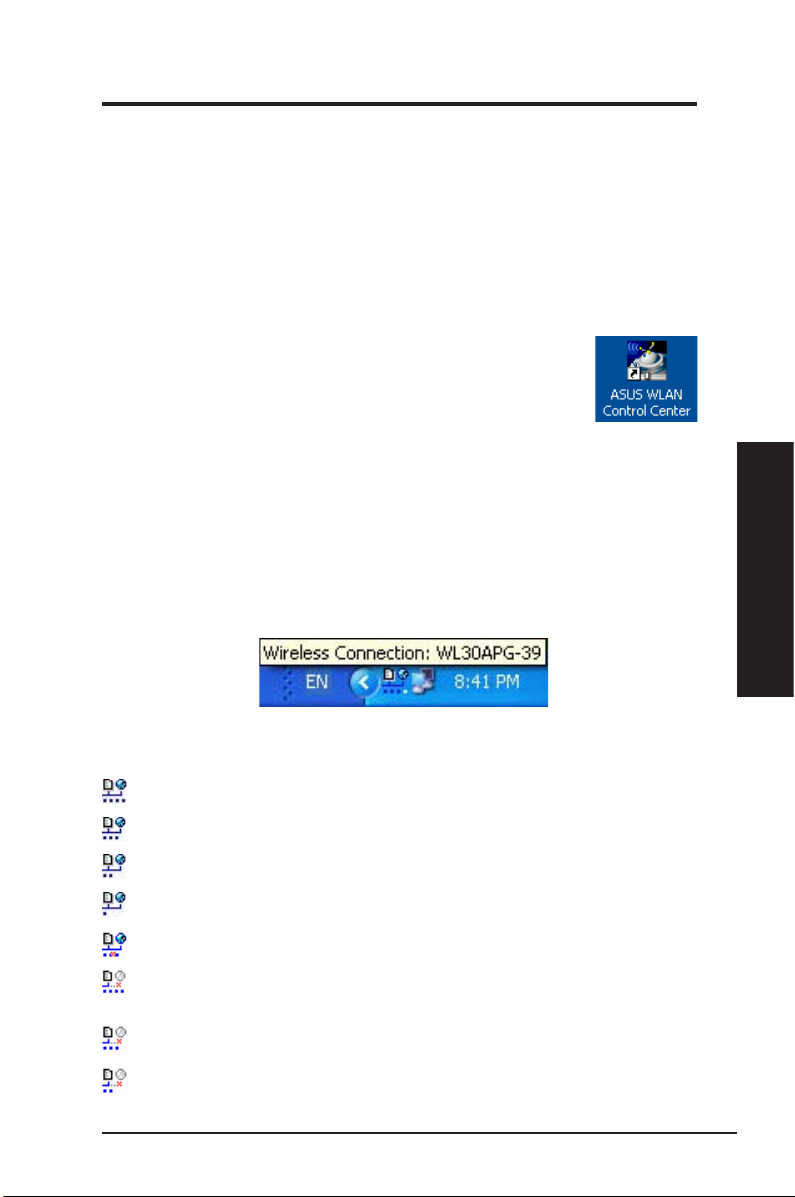
Κεφάλαιο 3 - Πληροφορίες για το λογισμικό
3. Πληροφορίες για το λογισμικό
Κέντρο ελέγχου ASUS WLAN
Το Κέντρο ελέγχου ASUS WLAN είναι μια εφαρμογή που διευκολύνει
την εκκίνηση των εφαρμογών WLAN και την ενεργοποίηση των
ρυθμίσεων θέσης δικτύου. Το Κέντρο ελέγχου WLAN εκτελείται
αυτόματα κατά την εκκίνηση του συστήματος. Όταν εκτελείται το
Κέντρο ελέγχου WLAN, μπορείτε να δείτε ένα εικονίδιο Κέντρου
ελέγχου στη γραμμή εργασιών των Windows.
Εκκίνηση του Κέντρου ελέγχου
• Επιλέξτε το
ελέγχου) στο μενού Έναρξης των Windows, ή
• Κάντε διπλό κλικ στο εικονίδιο
Center
ASUS WLAN Control Center
ASUS WLAN Control
(Κέντρο ελέγχου) στην επιφάνεια εργασίας.
Χρήση του Κέντρου ελέγχου
Το εικονίδιο γραμμής εργασίας του Κέντρου ελέγχου εμφανίζει τις
ακόλουθες πληροφορίες:
• Ποιότητα σύνδεσης του Προσαρμογέα WLAN (Εξαιρετική,
Καλή, Ικανοποιητική, Κακή, Χωρίς σύνδεση)
• Εφόσον ο Προσαρμογέας είναι συνδεδεμένος σε κάποιο
δίκτυο (Μπλε: Συνδεδεμένη, Γκρι: Χωρίς σύνδεση)
(Κέντρο
Κεφάλαιο 3
Εικονίδιο γραμμής εργασιών και Κατάσταση
Εικονίδια κατάστασης ασύρματης σύνδεσης (στη γραμμή εργασιών)
Εξαιρετική
Καλή
Ικανοποιητική
Κακή
Χωρίς
Εξαιρετική
(Υποδομή)
Καλή
Ικανοποιητική
(Υποδομή)
ποιότητα σύνδεσης και
ποιότητα σύνδεσης και
ποιότητα σύνδεσης και
ποιότητα σύνδεσης και
σύνδεση αλλά με
ποιότητα σύνδεσης αλλά
ποιότητα σύνδεσης αλλά
ποιότητα σύνδεσης αλλά
Προσαρμογεάς WLAN της ASUS 11
σύνδεση στο Ίντερνετ
σύνδεση στο Ίντερνετ
σύνδεση στο Ίντερνετ
σύνδεση στο Ίντερνετ
σύνδεση στο Ίντερνετ
χωρίς σύνδεση στο
χωρίς σύνδεση στο Ίντερνετ
χωρίς σύνδεση στο
(Υποδομή)
(Υποδομή)
(Υποδομή)
(Υποδομή)
(Υποδομή)
Ίντερνετ
(Υποδομή)
Ίντερνετ
Πληροφορίες για το λογισμικό
